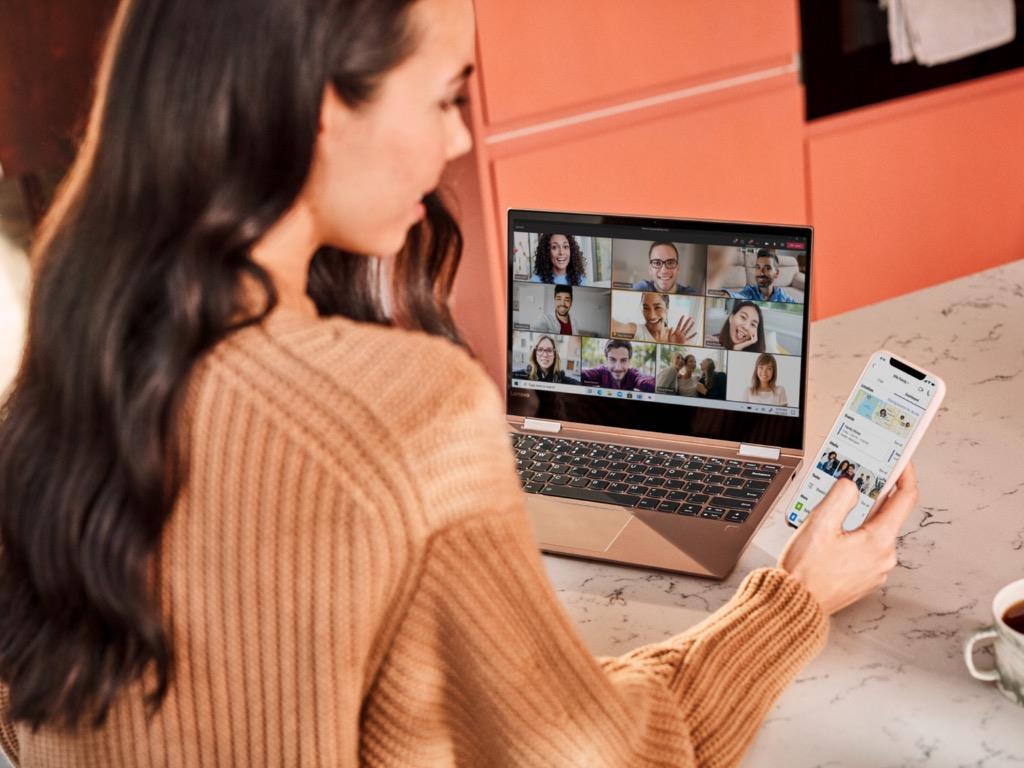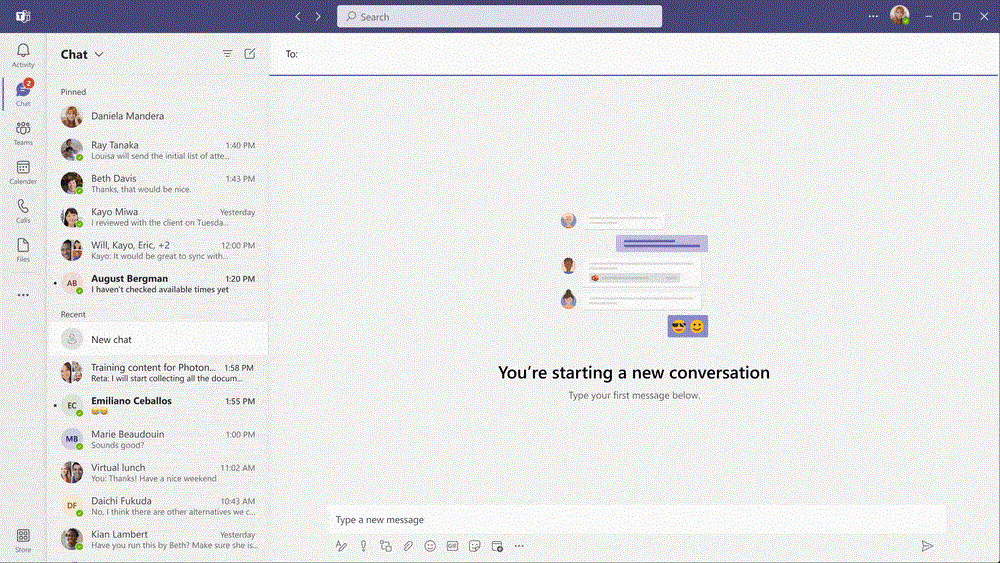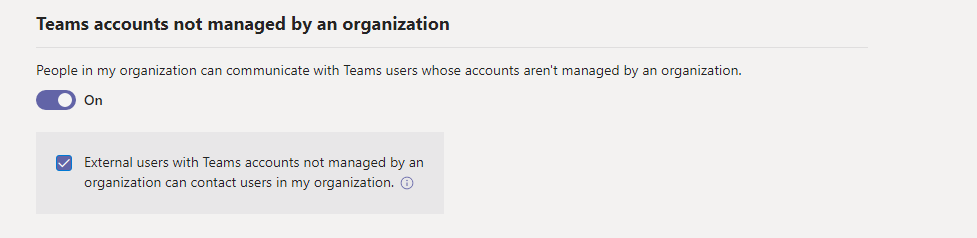Teamsin uusi jaettu chat-ominaisuus, jonka Microsoft ilmoitti Ignite-konferenssissaan viime kuussa, on nyt saatavilla työpöytä-, verkko- ja mobiilikäyttäjille. Uusi ominaisuus tuo Teams for work- ja Teams for kuluttajille -keskustelujen yhteentoimivuuden, ja se on oletusarvoisesti käytössä Microsoft 365 -hallintakeskuksen mukaan.
Jaettu chat-ominaisuus perustuu olemassa olevaan ulkoinen pääsy Teamsin ominaisuus, jonka avulla käyttäjät voivat keskustella, soittaa ja järjestää kokouksia kenen tahansa organisaation ulkopuolisen kanssa. Tämä julkaisu tarjoaa mahdollisuuden kutsua Teamsin henkilökohtaisten tilien käyttäjiä puhelinnumeron tai sähköpostin avulla pitäen samalla viestinnän suojassa ja organisaation käytäntöjen mukaisesti.
On tärkeää huomata, että jotkut organisaatiot saattavat haluta poistaa tämän asetuksen käytöstä kaikilta käyttäjiltä tai yksittäisiltä käyttäjiltä vuokralaisissaan, koska se voi mahdollisesti johtaa tietojen katoamiseen, roskapostiin ja tietojenkalasteluhyökkäuksiin.
Tämän ominaisuuden poistamiseksi käytöstä IT-järjestelmänvalvojien on siirryttävä Teamsin hallintakeskukseen ja napsautettava Käyttäjät >> Ulkoinen käyttöoikeus. Poista lopuksi ”Organisaationi ihmiset voivat kommunikoida Teams-käyttäjien kanssa, joiden tilit eivät ole organisaation hallinnoima” -vaihtopainike. On myös mahdollisuus estää kuluttajia ottamasta yhteyttä ihmisiin, joilla on työtili.
Jaettu chat-ominaisuus otetaan vähitellen käyttöön kaikissa Microsoft Teamsissa, joten se ei välttämättä ole heti kaikkien saatavilla. Microsoft Teams on jo yhteentoimiva kuluttajien Skypen kanssa, joten henkilökohtaisten Microsoft Teams -tilien lisääminen yhdistelmään on järkevää. Microsoft Teams kuluttajille on jo sisäänrakennettu Windows 11:een uudella Chat-sovelluksella, ja se, että tämä sovellus antaa kuluttajille mahdollisuuden kommunikoida Teams-käyttäjien kanssa organisaatioissa, on melko iso juttu.
Onko tämä uusi yhteentoimivuus Teams-työn ja henkilökohtaisten tilien välillä mielestäsi hyvä asia alustalle? Kerro meille kommenteissa, onko mielestäsi oikein ottaa se oletusarvoisesti käyttöön organisaatioissa.
FAQ
Kuinka keskustelen Microsoft Teams -kokouksen osallistujien kanssa?
Valitse Chat Teamsin vasemmasta reunasta ja valitse kokous chat-luettelosta. Huomaa, että keskusteluluettelossa kokouskeskusteluja edeltää kokouskuvake ja niillä on sama otsikko kuin kokouksella. Valitse Teamsin vasemmasta reunasta Kalenteri, napsauta kokoustapahtumaa hiiren kakkospainikkeella ja valitse sitten Keskustele osallistujien kanssa.
Mitä on saapuva chat Microsoft Teamsissa?
Saapuva chat: ota käyttöön tai poista käytöstä ulkoiset käyttäjät, joilla on Teams-tilejä, joita organisaatio ei hallinnoi, jotta voit aloittaa keskustelun käyttäjien kanssa. (Oletusarvoisesti käytössä) Käytä vaihto- ja valintaruutua määrittääksesi, voivatko organisaatiosi ihmiset olla yhteydessä Teams-käyttäjiin, joiden tilejä ei hallinnoi organisaatio.
Voinko keskustella ulkoisten käyttäjien kanssa Microsoft Teamsissa?
Mahdollisuus keskustella ulkoisten käyttäjien kanssa perustuu Microsoft 365:n hypermittakaavaiseen, yritystason pilveen, joka tarjoaa asiakkaillemme edistyneet tietoturva- ja vaatimustenmukaisuusominaisuudet. Vaikka Teams on avoin viestintäalusta, se tarjoaa järjestelmänvalvojille valikoiman ohjausta ja työkaluja heidän erityisiin tietoturvatarpeisiinsa.
Kuinka voin ottaa valvotun chatin käyttöön Microsoft Teamsissa?
Kun olet asettanut käyttäjillesi chat-käyttöoikeusroolit, voit ottaa valvotun chatin käyttöön vuokraajassasi siirtymällä kohtaan Teams > Teams-asetukset ja asettamalla Roolipohjaisen chatin käyttöoikeuskäytännön arvoksi Käytössä. Voit myös PowerShellin avulla ottaa valvotun chatin käyttöön asettamalla AllowRoleBasedChatPermissions-asetukseksi True.
Mitä eroa on lähtevän chatin ja saapuvan chatin välillä?
Lähtevä chat: ota käyttöön tai poista käytöstä organisaation käyttäjät voivat aloittaa keskustelun ulkoisten Teams-henkilötilien käyttäjien kanssa (esim. käyttäjät, jotka eivät ole kutsuttuja vieraita Azure AD B2B -yhteistyön kautta). (Oletusarvoisesti käytössä) Saapuva chat: ota käyttöön tai poista käytöstä ulkoiset käyttäjät, joilla on Teams-tilejä, joita organisaatio ei hallinnoi, jotta voit aloittaa keskustelun käyttäjien kanssa.
Voinko poistaa keskustelun ulkoisten organisaatioiden kanssa käytöstä Microsoft Teamsissa?
Kuten olemassa olevat toiminnot, joiden avulla käyttäjät voivat keskustella ulkoisten organisaatioiden kanssa, järjestelmänvalvojat voivat poistaa keskustelun käytöstä Teams-tilien kanssa, joita organisaatio ei hallinnoi hallintaportaalissa. Vaikka Teams-loppukäyttäjiä suojaavat:
Mikä on Microsoft Teams -chat Windowsissa?
4. lokakuuta 2021 13:00 5. lokakuuta alkaen kaikki Windows 11 -käyttäjät voivat aloittaa chatin käytön Microsoft Teamsista Windowsissa. Se on ainutlaatuinen, kevyt kokemus, joka tuodaan suoraan tehtäväpalkkiin, jotta Teamsin henkilökohtaiset käyttäjät voivat aloittaa nopeasti videopuhelun tai keskustella ystävien ja perheen kanssa.
Mikä on natiivitiimien chat-kokemus Microsoft Teamsissa?
Kun Microsoft Teams -käyttäjä keskustelee ulkoisen (liitetyn) käyttäjän kanssa, chat-kokemus on rajoitettu tekstiviestiin. Jos kuitenkin sekä Teams-käyttäjäsi että henkilö toisessa organisaatiossa ovat TeamsOnly-päivitystilassa, voit saada ”natiivi-Teams-chat-kokemuksen”, joka sisältää monipuolisen muotoilun, @maininnat ja muut chat-ominaisuudet.
Kuinka puhun muiden vuokralaisten Teams-käyttäjien kanssa?
Keskusteletpa sitten välittömästi tai asynkronisesti, on kaksi vaihtoehtoa keskustella muiden vuokralaisten Teams-käyttäjien kanssa. Ulkoinen käyttöoikeus on tapa, jolla Teams-käyttäjät voivat löytää ulkoisia käyttäjiä Teamsissa. Voit myös käyttää ulkoista käyttöoikeutta viestiäksesi Skype for Business -käyttäjien kanssa. Käytä yllä olevia ohjeita löytääksesi henkilön, jonka kanssa haluat keskustella.
Kuinka hallita ulkoista pääsyä Microsoft Teamsissa?
Ulkoinen käyttöoikeus on oletusarvoisesti käytössä Teams-käyttäjille. Valitse organisaation laajuiset asetukset ja valitse sitten Ulkoinen käyttöoikeus hallitaksesi ulkoista pääsyä. Voit napsauttaa Salli-luetteloa valitaksesi mitkä verkkotunnukset haluat sallia. On myös mahdollisuus estää tietyt verkkotunnukset. Jos haluat käyttäjien pääsevän tiimeihin ja kanaviin, voit mieluummin käyttää vieraskäyttöä.
Kuinka voin ottaa Microsoft Teams -keskustelun käyttöön ulkoisten käyttäjien kanssa?
Microsoft Teams -keskustelun salliminen ulkoisten käyttäjien kanssa on yhtä helppoa kuin Skype for Businessissa. Siirry Microsoft Teamsin hallintakeskuksessa kohtaan Organisaation asetukset ja napsauta sitten Ulkoinen käyttöoikeus.Oletusarvoisesti vuokralaisen tulee olla päällä. Vaihda vain painiketta, jos ei.
Mitä ovat Microsoft Teams for Educationin valvotut keskustelut?
Valvotut keskustelut Microsoft Teams for Educationissa Microsoft Teams for Educationissa Microsoft Teamsin chat-ominaisuuden avulla opiskelijat voivat esittää kysymyksiä yksityisesti tai opettajat voivat ottaa yhteyttä yksittäisiin henkilöihin tai ryhmiin häiritsemättä muuta luokkaa. Opiskelijoiden turvallisuus voi kuitenkin aiheuttaa ongelmia, kun opiskelijat saavat keskustella ilman valvontaa.
Kuinka hallitsen kanavan valvontaa Microsoft Teamsissa?
Jos haluat määrittää valvonnan, katso Kanavan hallinnan määrittäminen ja hallinta Microsoft Teamsissa. Viestikäytännöt ohjaavat, mitkä chat- ja kanavaviestiominaisuudet ovat Teamsin käyttäjien saatavilla. Esimerkiksi kuka voi muokata ja poistaa lähetettyjä viestejä, kuka voi käyttää chatia, kuka voi käyttää meemejä keskusteluissa ja paljon muuta.
Kuinka voin ottaa valvotun chatin käyttöön vuokralaiseni sisällä?
Kun olet asettanut käyttäjillesi chat-käyttöoikeusroolit, voit ottaa valvotun chatin käyttöön vuokraajassasi siirtymällä kohtaan Organisaation laajuiset asetukset > Tiimien asetukset ja asettamalla Roolipohjaisen chatin käyttöoikeuskäytännön arvoksi Käytössä. Voit myös PowerShellin avulla ottaa valvotun chatin käyttöön asettamalla AllowRoleBasedChatPermissions-asetukseksi True.
Kuinka asetan chat-käyttöoikeusroolin Microsoft Teamsissa?
Voit määrittää käyttäjien chatin käyttöoikeusroolin käyttämällä Chat-käyttöoikeusroolikäytäntöä, joka löytyy Teamsin hallintaportaalin Viestit-käytäntövaihtoehdoista. PowerShellin avulla voit määrittää rooleja ChatPermissionRole-käytännön avulla, jonka arvot ovat Full, Limited tai Restricted.